एडोब फोटोशॉप प्रोग्राम में अद्वितीय टूल के लिए धन्यवाद, यहां तक कि एक नौसिखिया भी एक तस्वीर में मांसपेशियों को बढ़ा सकता है। और इसके लिए आपको कोई विशेष कौशल की आवश्यकता नहीं है।

यह आवश्यक है
एडोब फोटोशॉप सीएस 2 या उच्चतर।
अनुदेश
चरण 1
मूल छवि को एडोब फोटोशॉप में खोलें। ऐसा करने के लिए, "फ़ाइल" -> "खोलें" मेनू पर क्लिक करें। अपनी छवि ढूंढें और उस पर डबल-क्लिक करें। आप माउस से फोटो को सीधे प्रोग्राम के कार्य क्षेत्र में भी खींच सकते हैं।
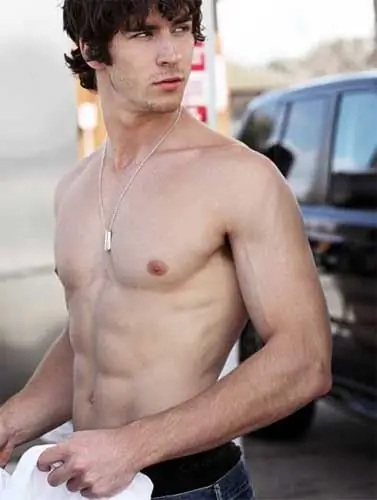
चरण दो
प्लास्टिक फिल्टर का उपयोग करके फोटोशॉप में मांसपेशियों को बड़ा करना सुविधाजनक है। इसे "फ़िल्टर" मेनू में ढूंढें और इसे खोलें। वास्तव में, यह केवल एक फिल्टर नहीं है - यह एक संपूर्ण कार्यक्रम है जो आपको छवियों को एक निश्चित तरीके से संशोधित करने की अनुमति देता है: चित्रण के कुछ तत्वों को खींचकर और विकृत करके। सबसे पहले, Loupe टूल से इमेज को बड़ा करें। फिर "फिंगर" टूल लें और मांसपेशियों की मात्रा बढ़ाने के लिए इसका इस्तेमाल करें। ऐसा करने के लिए, "उंगली" को पेशी की सीमा पर ले जाएं, बाईं माउस बटन दबाएं और धीरे से इस सीमा को स्थानांतरित करें। इस तरह के एक ऑपरेशन को सही ढंग से और मज़बूती से करने के लिए, आपको या तो शरीर रचना में अच्छी तरह से वाकिफ होना चाहिए, या आपके सामने एक नमूना होना चाहिए कि बड़ी मांसपेशियां कैसी दिख सकती हैं।
आपके समाप्त होने के बाद, और परिणाम आपके अनुरूप होगा, परिवर्तनों को स्वीकार करें ("ओके" बटन)।
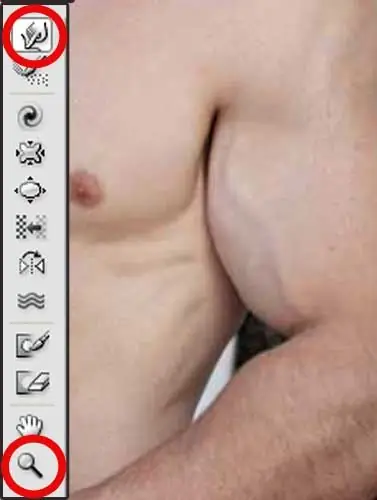
चरण 3
इसे ऊपर करने के लिए, आप मांसपेशियों के कुछ क्षेत्रों को थोड़ा हल्का कर सकते हैं, और उभरी हुई तहों को थोड़ा काला कर सकते हैं। पेशेवर फ़ोटोग्राफ़र और कलाकार जानते हैं कि एक छवि में एक क्षेत्र जितना हल्का होता है, वह उतना ही करीब दिखाई देता है और इसके विपरीत। इस सिद्धांत का लाभ उठाएं। शैडो को थोड़ा डार्क करें और हाइलाइट्स को हल्का करें। यह करना आसान है, उदाहरण के लिए, एक ही नाम के टूल का उपयोग करना: "डिमर" और "डॉज", जो फ़ोटोशॉप टूलबार में पाया जा सकता है।

चरण 4
तैयार छवि को सहेजें। फ़ाइल मेनू से, इस रूप में सहेजें या वेब और उपकरणों के लिए सहेजें क्लिक करें। सावधान रहें: यदि आप केवल "सहेजें" पर क्लिक करते हैं, तो आप मूल छवि खो देंगे, क्योंकि प्रोग्राम इसे एक नए से बदल देगा।







